普段iPhoneを使っていて、Apple Watchが気になっているかたに購入をするか、しないかを決めれる様に個人的な意見としてレビューをします。
僕はApple Watch series5を購入して、毎日使ってみて日々欠かせないガジェットとなっているので、普段Apple Watchの使い方などを紹介します。
今回はGPSモデルのみの紹介レビューです。
体験談などあり、長くなってしまうため分割で紹介します。
パート1ではApple Watchちょっとした基本を説明しました。パート2では普段Apple Watchをどの様に使っているか、どの場面で活躍をするのかを説明します。[sitecard subtitle=関連記事 url=h[…]
僕が普段Apple Watchをどのように使っているかを2パートに分けてお届けしました。今回はApple Watchのアクセサリを中心にお届けします。[sitecard subtitle=関連記事 url=https://z[…]
はじめに
基本的にApple WatchはiPhoneが無いと意味がありません。iPhoneが無いとApple Watchの初期設定ができません。初期設定後も細かい設定はiPhoneからすることになります。
逆にiPhoneはApple Watchが無くても問題はありません。
そこでなぜ一番安くても5万円前後のApple Watchを必要とするのか。
実際iPhoneだけでも十分じゃね?と言われれば「そうですね」となります。Apple WatchはできてiPhoneではできない事はあまりありません。
ですが、間違い無くiPhoneライフを少し拡張してくれるガジェットなのは間違いありません。人によってはかなり拡張してくれます。
Apple Watchの種類
現在Apple公式で販売されているApple Watchはシリーズ5と約2年前から販売されているシリーズ3があります。
現在販売されているシリーズ3と5の基本的な違いを表にまとめてみました。
| GPSモデル | GPS+Cellular | ケースサイズ | ディスプレイ | 素材 | チップ | |
| シリーズ3 | 19,800円から | 30,800円から | 38mm 42mm | Retina | アルミニウム | S3 W2ワイヤレスチップ |
| シリーズ5 | 42,800円から | 53,800円から | 40mm 44mm | 常時表示Retina | アルミニウム ステンレススチール セラミック チタニウム | S5 (最大2倍早いプロフェッサ) W3ワイヤレスチップ |
さらに細かく違いがあるのですが簡単に
シリーズ5にあって3にないものは、転倒検出・海外における緊急通報・コンパス・心拍センサー・デジタルクラウン・ディスプレイの表示領域
スピーカーやマイクの性能もシリーズ5の方が良いです。
シリーズ5は素材によって画面のガラス素材が違います。アルミニウムはIon-Xガラス(強化ガラス)アルミニウム以外はサファイアクリスタルになっていて、主に傷の付きやすさが違います。
僕は強化ガラスのアルミニウムモデルを使用しています。それなりにApple Watchを壁などにぶつけているので傷は入ってしまってます。
気になる方はフィルムを付けることをおすすめします。
Apple Watchだけができること
iPhoneにできないことを簡単に紹介します。
最近健康志向のかたが増えていると思いますが、Apple Watchならライフログを記録することができます。
万歩計や階段の昇降などはiPhone単体でも記録することができます。
Apple Watchがあれば心拍数・心拍変動・生活音・アクティビティ(ムーブ・エクササイズ・スタンド)・睡眠ログ(現在はアプリを使って)等iPhoneでは記録が難しい事ができます。
特にランニングや自転車など運動習慣がある方にはApple Watch単体で記録を残すことができるので、モチベーションを維持するのに良いガジェットです。
MacやMacBookのロック解除をApple Watchですることができます。アプリを使用すればiPhoneでも解除することは可能ですが、Apple Watchならアプリなど必要無く、一度設定してしまえば身に付けておくだけでロック解除ができます。
MacユーザーまたこれからMacやMacBookの購入を検討している方におすすめです。MacBookはスリープからの復帰がかなり早く、MacBookを開ける→タッチID or パスコードを入力の作業が、Apple WatchがあればMacBookを開けるだけでロック解除されるので、無駄な作業が軽減されます。(再起動時や電源オフからの起動の場合はパスコードの入力が必要です)
iPhoneとの連携
Apple WatchはやっぱりiPhoneとの連携が一番の魅力です。
Apple Watchで確認したい通知を設定しておけばApple Watchでも一部確認可能です。
この様にiPhoneのWatchアプリで、Apple Watchで確認したいアプリのスイッチをON-OFFすることができます。
特にTwitterやInstagramのコメント等の通知が特に多くApple Watchに通知される事がうるさい場合に通知を切る事もでき、差別化できることも便利です。
Apple WatchがiPhoneのカメラのリモコンになる
iPhoneの純正アプリのカメラや、一部カメラアプリで、Apple Watchがシャッターのリモコンになります。
純正アプリなら
Apple Watchで真ん中にあるカメラのマークをタップすると
上の画像はApple Watchの画面です。
iPhoneのカメラアプリが起動し、離れた所でも画角を確認できるので、集合写真や少し離れてからの自撮りもこなせます。
ズームもApple Watchから操作ができて、Apple Watchで映る範囲が確認できるので、写真を撮った後に顔がわかりにくいとか、写したい背景が写ってない等の失敗がほぼ無くなります。
アラームが結構良い
iPhoneを目覚まし時計代わりにしている方も多いと思います。iPhoneで設定したアラームが鳴るとApple Watchも連動して鳴ってくれます。
ただこれだけだとiPhoneだけでいいじゃんとなりますが、どうしても起きないといけない用事があって、子供や同居人を起こしたくない場合はどうしますか?
Apple Watchなら単体でアラームをセットすることができて、さらにApple Watchをマナーモードにしておけば振動で起こしてくれます。
この振動が結構静かで、着けている本人は結構起きれます。
目覚まし以外にタイマーを利用して、何かの作業中にインターバルを設けたい場合にもApple Watchで簡単に時間を設定することができるので、集中したい時にも使えます。僕はiPhoneでインターバルをセットすると、セットする途中でゲームとか開いちゃって集中できない場面も多々あるので、集中したい時にApple Watchでセットする様にしてます!
今回はここまでとさせていただきます。
ご閲覧ありがとうございました。
パート1ではApple Watchちょっとした基本を説明しました。パート2では普段Apple Watchをどの様に使っているか、どの場面で活躍をするのかを説明します。[sitecard subtitle=関連記事 url=h[…]
僕が普段Apple Watchをどのように使っているかを2パートに分けてお届けしました。今回はApple Watchのアクセサリを中心にお届けします。[sitecard subtitle=関連記事 url=https://z[…]